Apowersoft社のAndroid画面録画究極の使い方
Apowersoft Android画面録画究極はアンドロイドスマホの画面をパソコンに出力してキャプチャーすることができます。どんな操作手順でAndroidの画面をPCに出力して動画として録画しますか。
現在、Androidスマホが大きなディスプレイを持ちますので、映画を見たり、ゲームをプレイ-したりするのは便利です。ところで、ゲーム実況などの画面を録画して、後で稽古しようとすると、スマホの画面を動画として録画すれば結構ですが、方法がわからないと、困らせますね。Apowersoft社はスマホの画面をPCに出力することで録画、そのAndroidスマホ画面をキャプチャーすることができるAndroid画面録画究極という製品を開発しました。つまり、Androidの画面をPCで表示することで録画するミラーリングソフトです。
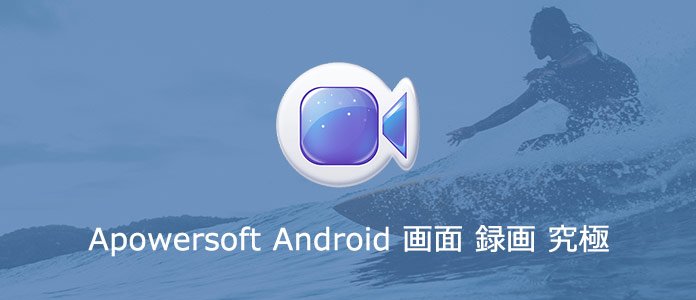
Android画面録画究極
ここでは、このAndroid画面録画を使ってスマホの画面をパソコンに映す方法をご紹介いたします。
ステップ 1AndroidをPCに接続
スマホの画面をPCに移すには、まずは、Androidをパソコンに接続する必要があります。接続する前に、Androidスマホ、タブレットはパソコンと同じWi-Fi環境にあることを確保して下さい。
ステップ 2Android 画面 録画を無料ダウンロード
Google PlayストアからApowersoft Android 画面 録画 究極を無料ダウンロードして、お使いのスマホにインストールします。
ステップ 3パソコンにミラーリングする
インストールしてから、このスマホ 画面 録画を起動します。アプリの開始画面の左上隅のアイコンをタップして、「パソコンにミラーリングする」を選択します。
ステップ 4録画開始
続いて「ミラーリング」をタップすると、「Apowersoft Android録画アプリで、画面に表示されているコンテンツのキャプチャを開始します」というメッセージが表示され、「今すぐ開始」を選択すればスマホの流れる画面をキャプチャーしてPCに表示できます。
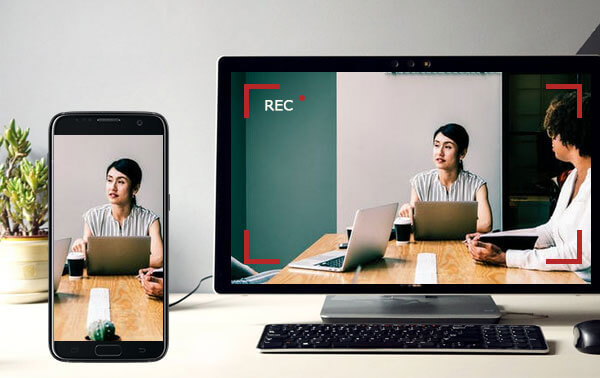
パソコンでAndroid画面を録画
以上で紹介するのはスマホにAndroid画面録画アプリをダウンロードしてAndroidの画面をパソコンで表示することで録画する方法です。AndroidにはChromecastがすでに搭載された場合、或いは、AndroidにGoogle castをインストールすることで録画する方法が違います。具体的に、Apowersoft Android画面録画究極の使い方までご参考下さい。
このAndroid画面キャプチャーはビデオ通話、実況、動画などすべてをPCに出力することでリアムタイムキャプチャーできます。ちなみに、Androidスマホで会議や授業中の音声を録音したいなら、スマホボイスレコーダーというガイドまでご参考ください。
